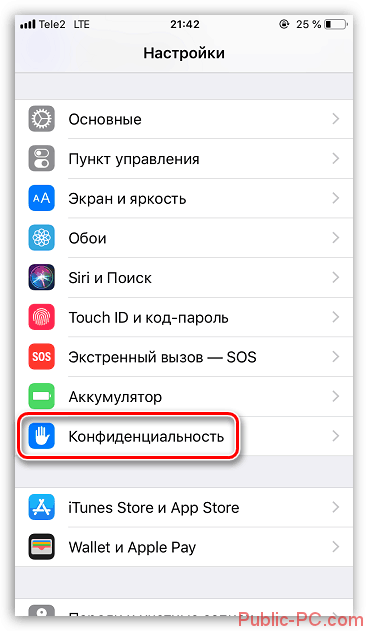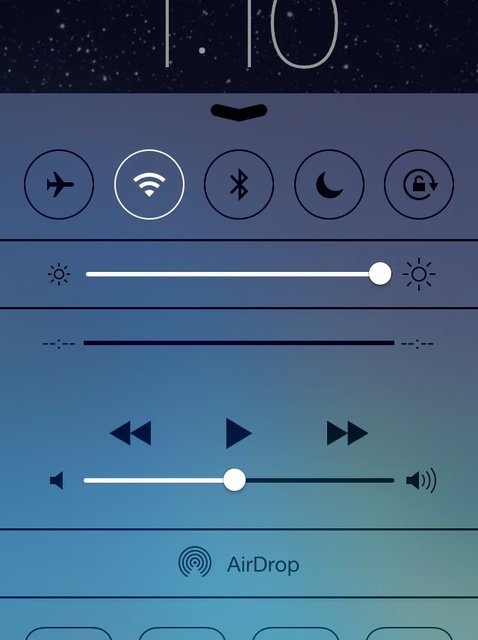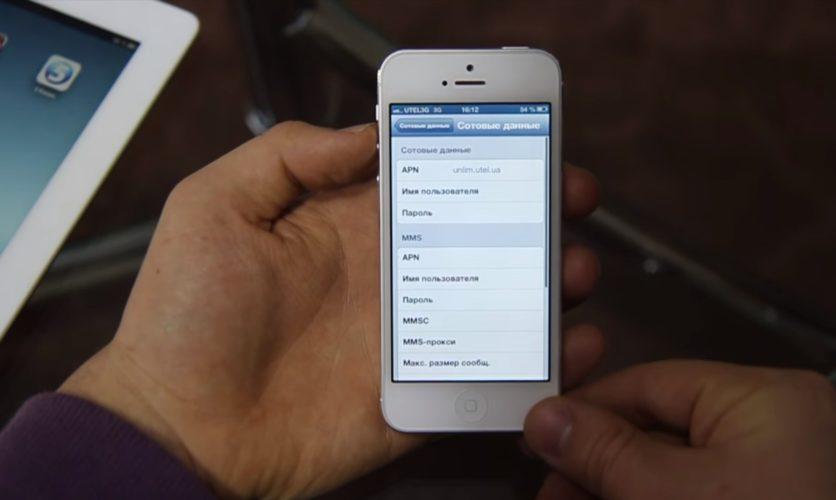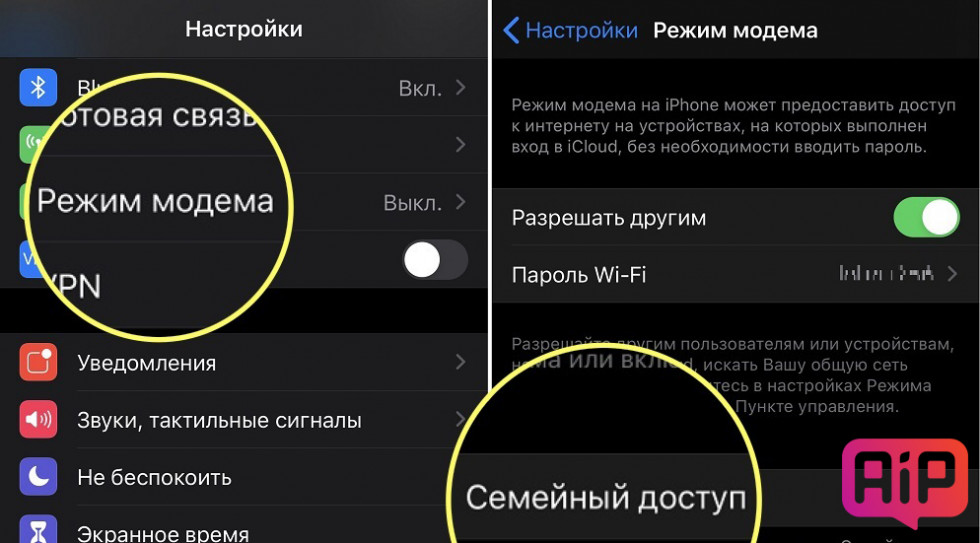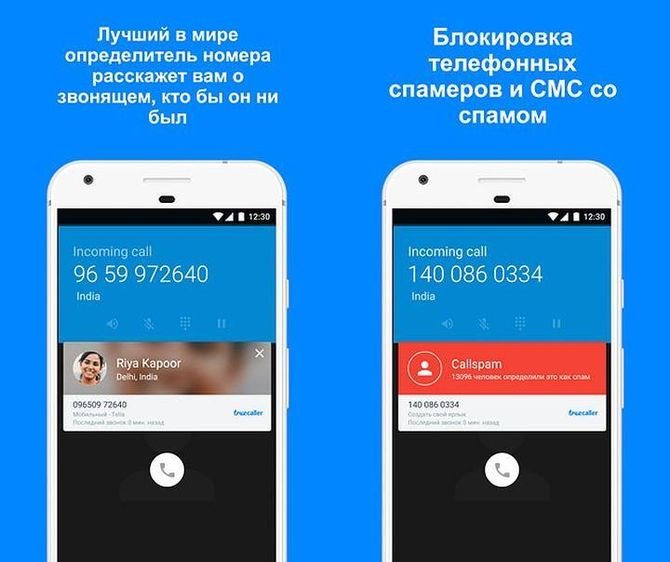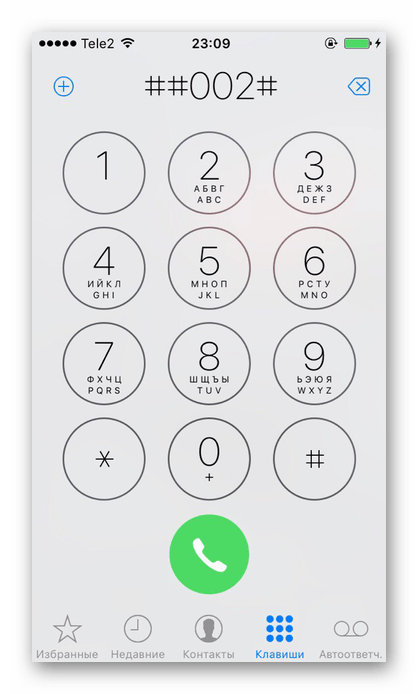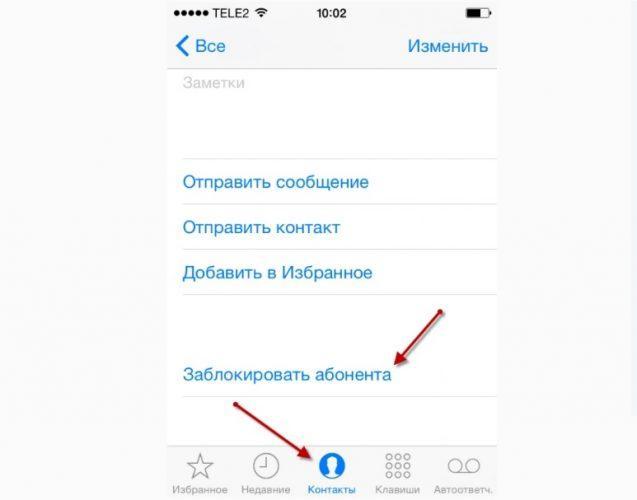Как настроить вибрацию на айфоне и айпаде в ios 11?
Содержание:
- Как отключить вибрацию в будильнике на iPhone
- Быстрое включение — выключение
- Как присвоить определенному контакту наш ритм вибрации
- Что делать, если вибрация не работает вообще или вдруг пропала
- Xiaomi: все хитрости для регулировки вибрации в MIUI
- Перевод телефона в режим беззвучности
- Отключаем вибрацию на iPhone
- Как отключить/включить вибрацию на айфоне
- Клавиатура iPhone – вопросы и ответы. FAQ
- Как добавить новую клавиатуру в iPhone на своем языке?
- Что делать, если в списке клавиатур iPhone нет вашей страны?
- Как удалить ненужную клавиатуру из iPhone?
- Звук щелчков клавиатуры iPhone
- Можно ли в iPhone поставить клавиатурную вибрацию
- Есть ли в iPhone черная клавиатура?
- Где на клавиатуре iPhone знак – номер (№)
- Виртуальная клавиатура iPhone в качестве тачпада
- Настройка уникального виброзвонка.
- Как отключить вибрацию на iPhone?
Как отключить вибрацию в будильнике на iPhone
Вне зависимости от того, пользуетесь ли вы своим iPhone для пробуждения вовремя каждое утро или же будильники нужны для напоминания о событиях на протяжении дня, процесс настройки приложения всегда будет одинаковым.
На самом деле несложно настроить аппарат, чтобы он не вибрировал при подаче уведомления в установленное время. Эта опция находится буквально «под носом», рядом с настройками будильника.
Вот какие шаги надо совершить при первом создании уведомления в будильнике:
1. Запустите приложение «Часы», выберите вкладку «Будильник» и нажмите на кнопку «+» для создания нового уведомления.
2. На следующей странице установите желаемое время будильника, а затем надо перейдите к пункту «Мелодия».

3. Откройте меню «Вибрация».
4. В этом разделе можно выбрать тип вибрации, которым iPhone будет сигнализировать о наступлении события. Если от этого способа оповещения необходимо отказаться, просто выберите пункт «Не выбрана» из списка.

5. После выбора этого пункта вернитесь к основным настройкам будильника, несколько раз нажав кнопку «Назад» на панели навигации и тапните на кнопку «Сохранить», чтобы завершить настройку уведомления без вибрации.
Если будильник уже настроен и новый создавать не требуется, то шаги необходимо проделать почти такие же. Просто на этот раз потребуется настройка созданного ранее текущего напоминания.
Чтобы это проделать, надо осуществить следующие действия:
1. Запустите приложение «Часы» и откройте вкладку «Будильник».
2. На панели навигации нажмите на кнопку «Править», чтобы войти в режим изменения будильника.
3. Выберите будильник, с которого требуется убрать вибрацию. На скриншоте показан пример.

4. На следующей странице войдите в подраздел «Мелодия».
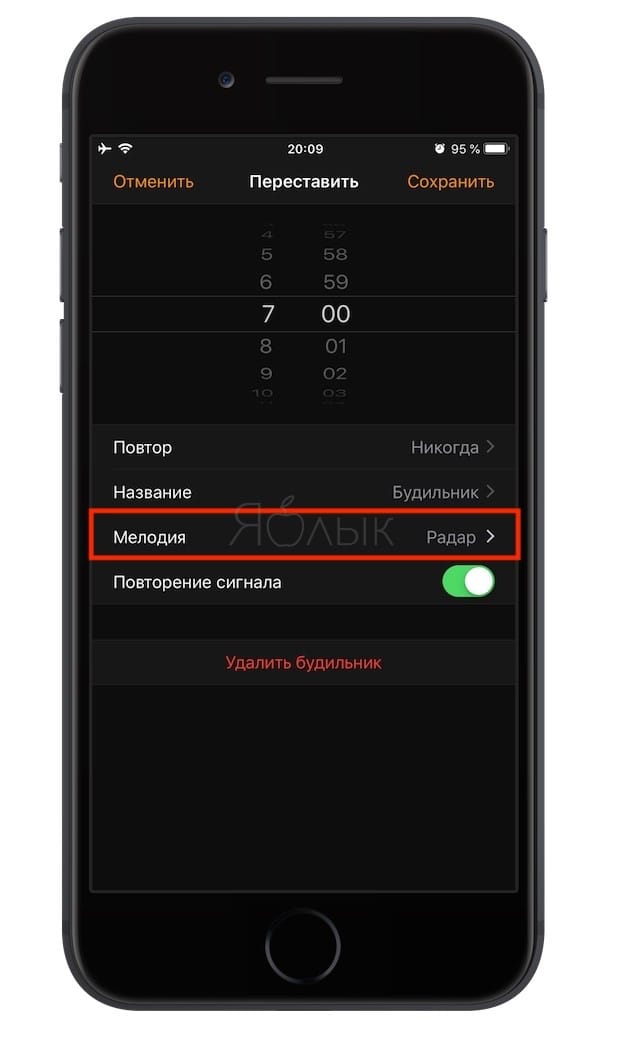
5. Выберите меню «Вибрация».
6. Установите вибрацию в режим «Не выбрана», чтобы iPhone не вибрировал при срабатывании будильника.
7. Несколько раз нажмите кнопку «Назад», чтобы вернуться к странице настроек будильника. Там нажмите кнопку «Сохранить» на панели навигации для сохранения изменений.
Так вибрация в будильнике будет отключена. В следующий раз при срабатывании уведомления iPhone уже не будет вибрировать.
Тем, у кого iPhone постоянно вибрирует по утрам на ночном столике, знакомо раздражение от этого явления. Оно может быть более раздражающим, чем само звуковое уведомление. Надеемся, что этот простой совет поможет просыпаться более счастливым без неприятных вибраций рядом с ухом.
- Поднятие для активации, или как автоматически включать экран iPhone, когда берешь его в руки.
- Музыка в Telegram на iPhone: как слушать, скачивать (кэшировать) для прослушивания без интернета.
- Размер этого объекта превышает 200 МБ: как обойти это ограничение на iPhone или iPad.
Быстрое включение — выключение
Все, самая сложная часть – настройки и создание виброрингтонов — позади. Теперь достаточно просто в нужный момент переводить кнопку «Звонки/Бесшумно», находящуюся на торце айфона, в активный или пассивный режим.
Так, при перемещении кнопки в сторону дисплея – включается обычный звонок со звуковым оповещением. При переключении в обратную сторону – будет задействован бесшумный режим.
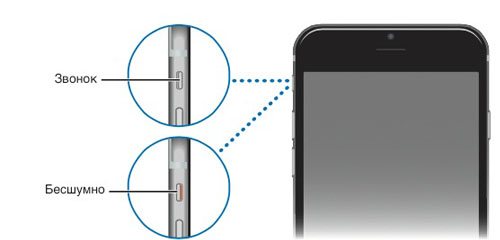
Вы сможете определить, что на iPhone в данный момент используется бесшумное уведомление, просто по красной полоске возле кнопки. Она становится видна, когда рычажок переведен влево, в беззвучное состояние. Стоит отметить, что данный «режим тишины» не распространяется на работу будильника – он будет исправно каждое утро громко делать своё дело.
Вот так быстро можно переходить с одного положения на другое, даже не вытягивая гаджет из кармана, и не задействуя лишний раз ресурсов на запуск меню на дисплее.
Надеемся, что у Вас не возникнет сложностей с установкой или выключением функции вибрации. Она просто незаменима для всегда занятого современного жителя мегаполиса, вынужденного всегда оставаться на связи. Также, она, в некотором роде, является средством сохранения заряда аккумулятора айфона, так как отпадает необходимость выдавать громкие звуки через динамик.
Как присвоить определенному контакту наш ритм вибрации
- Заходим в Контакты.
- Выбираем необходимый контакт.
- Нажимаем «Изменить».
- Здесь выбираем поле «Рингтон». Можно сменить как мелодию для звонка, так и выбрать наш созданный ритм.
Чтобы присвоить ритм в сообщениях или почте, достаточно вернуться в пункт меню «Звуки». Выбираем «Новая почта» или «Звук сообщения». Устанавливаем наш рисунок вибрации.
iOS 13.5 – пожалуй, самое нетипичное обновление iOS за последний год, а может быть, и не один. Мало того, что что это пятый функциональный апдейт, хотя обычно Apple ограничивалась максимум четырьмя, так ещё и выпустить его решили исключительно из-за сложившейся в мире эпидемиологической обстановки. Не будь никакого коронавируса, Apple бы выпустила iOS 13.4.5, чей запуск
До релиза iOS 14 остаётся уже не так много времени. Несмотря на то что поначалу многие сомневались, что операционка выйдет в срок, Apple, назначив проведение конференции WWDC 2020 на традиционный первый месяц лета, косвенно дала понять, что переживать не стоит и всё идёт по плану. Ведь смогла же компания разработать iOS 13.5 в условиях надомной
Одним из главных противников электронных устройств является вода, которая по этому критерию делит первое место с физическими повреждениями. Действительно, страшнее падения iPhone на пол, после которого может повредиться дисплей или корпус, может быть только пролитая на клавиатуру MacBook вода или кока-кола. Если в этом случае быстро не предпринять какие-либо меры, компьютеру грозят серьезные повреждения. И
Что делать, если вибрация не работает вообще или вдруг пропала
Да, и такое бывает
Если, например, при входящих звонках телефон перестал вибрировать вообще (что может быть совсем некстати при ожидании важного звонка, допустим), первое, что надо сделать — проверить и перепроверить настройки аудиопрофилей. Может случиться, что случайно вы перешли на режим без вибрации — тогда и проблемы как таковой нет
Если же с аудиопрофилями все хорошо, причина может заключаться или в самом оборудовании, или в проблемах приложений. В первом случае оптимально сразу отнести телефон в сервис, но некоторые пользователи предлагают слегка «варварский» способ, который, тем не менее, работает у многих. При исчезновении вибрации из-за того, что отошёл вибромотор, можно попробовать набрать свой номер с другого телефона и во время вызова слегка похлопать телефоном по ладони — есть вероятность, что это поможет поставить моторчик на место. Если не помогло или подозрения пали на проблемы прошивки — лучше не рисковать и всё-таки нести телефон к мастеру.
Итак, если у вас есть проблема или вопрос, связанный с настройками вибрации устройства на Android — с большинством методов вы уже ознакомлены. Главное — знать, где именно настраивать те или иные параметры, а в инженерное меню быть максимально внимательным и не «накрутить» случайно лишнего.
Функция не включена
Проверьте, включена ли функция виброотклика в настройках клавиатуры. Что касается виброотклика для уведомлений (сообщения, звонки), то их параметры находятся в «Настройки -> Звук и вибрация». Возможно, что отключена вибрация устройства в целом. Проверить это можно не только через настройки, но и через панель уведомлений. Делаем свайп сверху вниз, опуская «шторку» панели. В ней есть быстрый доступ к настройкам вибрации, там же можно посмотреть, включена ли вибрация или нет.
Включён режим энергосбережения
Вибрация изрядно съедает энергию, поэтому энергосберегающий режим отключает функцию виброотклика. Если вы хотите вернуть вибрацию — отключите режим энергосбережения или настройте его таким образом, чтобы он не отключал вибрацию клавиатуры.
Клавиатура не поддерживает функцию виброотклика
Если вы используете стороннюю клавиатуру из Google Play Market, то, возможно, разработчики не предусмотрели для неё взаимодействие с вибромотором мобильного устройства. Проблему можно решить только путём установки другой клавиатуры.
Случайный баг
Возможно и то, что система каким-то образом «затупила». Код программ не идеален, так что такое вполне может случиться. Помочь должна перезагрузка устройства.
Вибромотор неисправен
Если ничего из вышеперечисленного не помогает, то, возможно, проблемы в аппаратной части. Виброотклик не будет работать, если вибромотор мобильного устройства имеет физические повреждения. Несите устройство в сервисный центр, чтобы заменить его.
Xiaomi: все хитрости для регулировки вибрации в MIUI
Вибрационный двигатель нашего мобильного телефона позволяет нам получать больше предупреждений, когда на нашем мобильном телефоне происходит что-то важное. Тем не менее, это полезно для гораздо большего, так как это также руководство для подтверждения касаний касанием, в том числе при использовании клавиатуры
Вот почему мы хотели взглянуть на все трюки, которые можно выполнять с настройки вибрации на телефонах Xiaomi с MIUI.
Вибрация при уведомлении о вызове
Позволяет настроить устройство на вибрировать при входящем звонке даже со звуком . Его можно активировать в разделе «Настройки» / «Звук» / «Вибрация» также во время звонков.
Вибрация при касании экрана
По тому же пути мы находим вариант, который многие пользователи считают фундаментальным, поскольку это своего рода подтверждение того, что мы сыграли правильно . Экран может вибрировать, когда вы касаетесь панели навигации, делаете снимок экрана или касаетесь клавиатуры.
Настройки вибрации в GBoard и вибрации
Они Параметры клавиатуры Google для управления вибрацией . Их можно активировать в Настройки / Система / Язык и ввод текста / Виртуальная клавиатура / Gboard. Оказавшись внутри, у нас будет два варианта в этом отношении: звук при нажатии клавиши и тактильный ответ при нажатии клавиши. Оба могут быть активированы, деактивированы или объединены по своему усмотрению.
Как избавиться от вибрирующего сигнала при наборе текста на Ксиаоми
При введении СМС девайс уведомляет о нажатии на буквы. Функция особенно будет раздражать при общении в менеджерах, когда ежесекундные сообщения сопровождаются неприятным дребезжанием. От него легко избавиться. В зависимости от вида клавиатуры, порядок манипуляций будет немного отличаться.
1. Если обычная клавиатура.
Настройки→ Дополнительно→Язык и ввод→Выбор набора клавиш, установленного по умолчанию.
2. GBoard.
Настройки→ переключить бегунок в противоположную сторону в строке о беззвучной опции.
3. SwiftKey.
Ввод → «Звук и вибрация»→деактивировать переключатель.
Вибрация системы
Чтобы телефон завибрировал или оставался молчание при приеме звонков или уведомлений, нам нужно будет нажать кнопку громкости. С правой стороны мы увидим ползунок, и нам придется касаться его, пока мы не увидим значок вибрации.
Еще одна уловка активировать вибрацию , чтобы перейти в Настройки / Система / Жесты / Звуки и выбрать опцию вибрации. Теперь, когда мы одновременно нажимаем кнопку питания и кнопку увеличения громкости, терминал автоматически активирует вибрацию.
Перевод телефона в режим беззвучности
Соответствующая кнопка переключения режима получения звуковых оповещений о входящих звонках, сообщениях находится на левой стороне гаджета. Клавиша отвечает за функционал динамиков, то есть, вместе с отключением звукового оповещения станут беззвучными и остальные опции:
Еще интересная статья для Вас: Как включить функцию AirDrop на iPhone
О двух последних функциях телефон «спросит» разрешения на демонстрацию со звуком.
Алгоритм действий:
- Включение звука: поменять, сдвинуть, когда оранжевая метка не видна.
- Режим «вибро»: убрать, красная часть входа видна.
Переключатель включения/выключения беззвучного режима
Изменение виброрежима
Такое действие возможно не только посредством переключения кнопки в меню. Понадобится открыть «Настройки», «Звуки» (либо «Звуки и тактильные контакты» в зависимости от модели телефона).
Здесь указывают, должен ли гаджет вибрировать или нет, если делается выбор режима «Во время звонка». При отключении опции и виброрежима «В бесшумном режиме» Айфон не будет вибрировать при установке переключателя в красном положении (см. выше).
Типы вибрации
На iPhone есть шанс изменить режим вибрации. К примеру, выбрать, будет ли он нарастать к концу сигнала или же вибрировать с определенной частотой. Для этого понадобится:
- открыть «Настройки», затем – «Звуки» или «Звуки, тактильные контакты».
- перейти к разделу «Звуки и рисунки вибраций» и выбрать, к примеру, «Рингтон», если нужно изменить виброрежим при звонке;
- выбрать оптимальный вариант из списка предложенных. Воспроизведение идет автоматически.
В новых моделях айфонов пользователю доступно поставить собственную вибрацию, для этого нужно на последнем шаге нажать «Создать вибрацию» и далее:
- Создать рисунок на экране.
- Сохранить.
- Присвоить имя.
Вывод
Владельцы Айфона пользуются стандартными видами «вибро», создают собственные, подстраивая гаджет «под себя». Настроить, изменить режим вибросигнала не составляет труда, главное, следовать инструкциям, описанным выше.
Отключаем вибрацию на iPhone
Деактивировать работу вибросигнала можно для всех вызовов и уведомлений, избранных контактов и будильника. Рассмотрим все варианты подробнее.
Вариант 1: Настройки
Общие настройки вибрации, которые будут применены ко всем входящим звонкам и уведомлениям.
- Откройте настройки. Перейдите в раздел «Звуки».
Если вы хотите, чтобы вибрация отсутствовала только тогда, когда телефон не находится в беззвучном режиме, деактивируйте параметр «Во время звонка». Чтобы вибросигнала не было и тогда, когда на телефоне выключен звук, переведите ползунок около пункта «В бесшумном режиме» в выключенное положение. Закройте окно настроек.
Вариант 2: Меню контакта
Выключить вибрацию возможно и для определенных контактов из вашей телефонной книги.
- Откройте стандартное приложение Телефон. В открывшемся окне перейдите ко вкладке «Контакты» и выберите пользователя, с которым будет осуществляться дальнейшая работа.
В верхнем правом углу тапните по кнопке «Править».
Выберите пункт «Рингтон», а следом откройте «Вибрация».
Чтобы отключить вибросигнал для контакта, установите галочку около пункта «Не выбрана», а затем вернитесь назад. Сохраните изменения нажатием по кнопке «Готово».
Подобная настройка может быть совершена не только для входящего вызова, но и сообщений. Для этого тапните по кнопке «Звук сообщ.» и отключите вибрацию точно таким же образом.
Вариант 3: Будильник
Порой, чтобы просыпаться с комфортом, достаточно отключить вибрацию, оставив лишь мягкую мелодию.
- Откройте стандартное приложение Часы. В нижней части окна выберите вкладку «Будильник», а затем тапните в верхнем правом углу по иконке с плюсом.
Вы перейдете в меню создания нового будильника. Щелкните по кнопке «Мелодия».
Выберите пункт «Вибрация», а затем поставьте галочку около параметра «Не выбрана». Вернитесь назад в окно редактирования будильника.
Установите необходимое время. Для завершения тапните по кнопке «Сохранить».
Вариант 4: Режим «Не беспокоить»
Если вам требуется отключить вибросигнал для уведомлений временно, например, на период сна, тогда рационально использовать режим «Не беспокоить».
- Проведите по экрану пальцем снизу вверх, чтобы отобразить Пункт управления.
Один раз тапните по иконке с месяцем. Функция «Не беспокоить» будет включена. Впоследствии вернуть вибрацию можно, если снова тапнуть по этой же пиктограмме.
Более того, вы можете настроить автоматическую активацию этой функции, которая будет работать в заданный промежуток времени. Для этого откройте настройки и выберите раздел «Не беспокоить».
Активируйте параметр «Запланировано». А ниже уточните время, в которое функция должна включаться и отключаться.
Настраивайте iPhone так, как это удобно вам. Если у вас возникли вопросы по отключению вибрации, оставляйте в конце статьи комментарии.
Опишите, что у вас не получилось.
Наши специалисты постараются ответить максимально быстро.
Как отключить/включить вибрацию на айфоне
Сегодня мы добрались до вибрации на айфоне и разберем как можно ее отключить или включить для разных случаев. Настройки с вибрацией на iPhone весьма специфичны.
Это и является причинной всех сложностей, давайте разбирать все случаи по порядку.
Как выключить или включить вибрацию на iPhone
В первом случае я хотел бы рассмотреть вариант, когда нужно убрать, то есть просто отключить вибрацию при звонках и смс.
Если нужно, чтобы телефон звонил без вибрации, то можно выключить этот параметр прямо в настройках. Заходим Настройки — Звуки — Во время звонка.
Если хотите, чтобы смс приходило без вибрации, то здесь немного сложнее. Сначала ставим на бесшумный режим и потом заходим в Настройки — Звуки — В бесшумном режиме. К сожалению вибрация управляется только этими двумя параметрами, поэтому манипулировать придется только ними.
Как полностью отключить/включить вибрацию на айфоне
На этом телефоне есть одна весьма интересная хитрость, когда одной кнопкой в настройках можно абсолютно во всем телефоне выключить вибрацию, даже при экстренных случаях.
Найти это можно перейдя Настройки — Основные — Универсальный доступ — Вибрация.
Не забудьте потом активировать все обратно, ведь будет неловко если пропустите важный звонок или уведомление.
Как можно поставить вибрацию на будильник айфона
Многие также интересуются как можно установить вибрацию в айфоне на будильник. То есть, чтобы при срабатывании будильника телефон только вибрировал. В айфоне вообще нету такого параметра в настройках, поэтому своими силами вы можете просто уменьшить общую громкость, что уменьшит общий звук сигнала.
- Второй метод — это просто создать при помощи сторонних программ пустую мелодию и поставить ее на будильник.
- Если вы желаете, чтобы во время будильника играла мелодия, но вибрации не было, то просто отключаете вибрацию в бесшумном режиме (второй скриншот прошлого пункта) и включаете на ночь свой телефон на бесшумный режим.
Как отключить вибрацию в ВК на айфоне
Очень часто мы перед сном хотим посидеть в вк, но когда люди начинают писать вибрация весьма громка и может разбудить кого-то из близких. Есть несколько решений для данной проблемы:
Первый способ. Он обеспечит приход уведомлений только в том случае, когда вы находитесь в самом приложении. При его сворачивании, уведомления будут приходить с вибрацией.
Клавиатура iPhone – вопросы и ответы. FAQ

Как добавить новую клавиатуру в iPhone на своем языке?
Если, помимо раскладки на Русском и Английском языке, вы хотите добавить в iPhone Украинскую или какую-то другую виртуальную клавиатуру, то делается это в приложении Настройки:
Настройки – Основные – Клавиатура – Клавиатуры
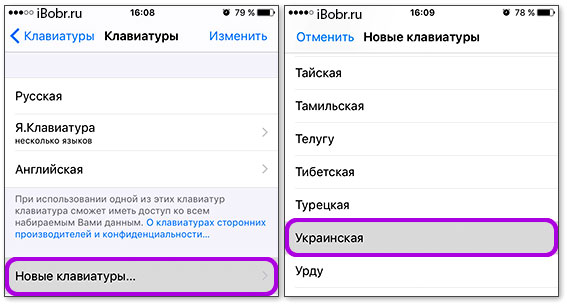
Что делать, если в списке клавиатур iPhone нет вашей страны?
Настраивая раскладки клавиатур способом выше, выяснилось, что в списке iPhone нет раскладки на Казахском и Белорусском языках. Если раскладки вашей страны тоже нет в списке клавиатур, то её можно установить отдельно, поискав в App Store, есть как платные так и бесплатные предложения от разработчиков.
Для установки клавиатур из App Store вам понадобиться аккаунт Apple ID (впрочем, как и для установки других приложений).
Вот ссылки на бесплатные Казахские клавиатуры:
Бесплатная Белорусская раскладка есть здесь:
Для установки клавиатур, скаченных из App Store, применяйте способ описанный выше. А для настройки сторонних клавиатур запускайте приложение появившееся на рабочем столе.
Как удалить ненужную клавиатуру из iPhone?
Пример удаления клавиатуры Эмодзи мы рассматривали – здесь. Точно так же удаляется любая другая клавиатура. На самом деле клавиатура просто скрывается и ее снова можно добавить при необходимости.
Звук щелчков клавиатуры iPhone
На сегодняшний день прошивка iOS не предоставляет возможности выбирать или ставить свой звук щелканья кнопок виртуальной клавиатуры.
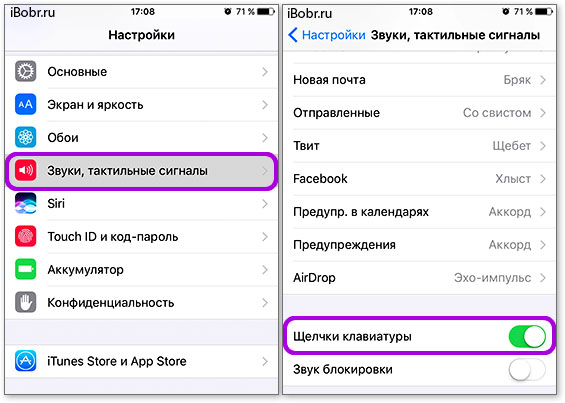
Можно ли в iPhone поставить клавиатурную вибрацию
Среди стандартных возможностей прошивки iOS пока нет возможности включить тактильные вибро-сигналы, срабатывающие на нажатие кнопок виртуальной клавиатуры. Но думаю, в скором времени, если не стандартное, то решение сторонних разработчиков может удовлетворить данную потребность некоторых пользователей, причем совершенно легально, без джейлов.
Есть ли в iPhone черная клавиатура?
Пока стандартная черная клавиатура доступна в iPhone лишь при использования поиска Spotlight или при включении Смарт-инверсии. Если не ошибаюсь в прежних версиях iOS темная клавиатура кое-где появлялась при понижении прозрачности и затемнении цветов в настройках контраста универсального доступа, но у нас эта фича не работает.

Где на клавиатуре iPhone знак – номер (№)
Виртуальная клавиатура iPhone прячет в себе некоторые буквы и знаки. Где и как найти букву Ё и твердый знак (Ъ) читайте – вот тут.
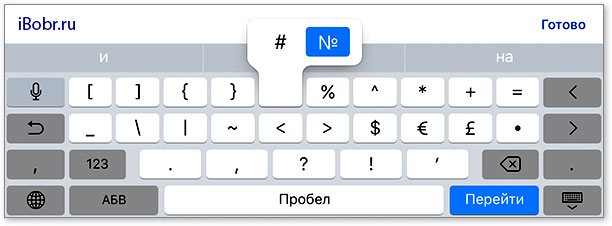
Виртуальная клавиатура iPhone в качестве тачпада
Модели iPhone с поддержкой 3D Touch (iPhone 6S, iPhone 7) получили возможность использовать весь дисплей телефона в качестве сенсорной панели для управления курсором. Не знаю приживется ли данная фишка, но пока она выглядит как то не допилено.
Управлять курсором можно в области лишь своего текста, в принципе данная штука понравится ребятам с большими пальцами, которым с трудом дается быстро помещать курсор в нужное, по тексту, место.

Настройка уникального виброзвонка.
Для настройки уникального виброзвонка iPhone:
- Перейдите в «Настройки» на смартфоне.
- Зайдите в «Звуки» → «Рингтон» → «Вибрация».
Перейдите в пункт «Создать вибрацию».
Корпорация Apple даёт пользователям возможность настроить такой тип вибросигнала, который всегда будет узнаваем. Ваш виброзвонок будет отличаться от других, и вы всегда сможете понять, что звонит именно ваш смартфон. Например, если ваш девайс будет лежать рядом с другими смартфонами и начнёт звонить, то вы услышите вибрацию и узнаете свою.
Как отключить вибрацию на iPhone?
Отключить вибрацию на Айфоне также можно несколькими способами; самый простой, однако не дающий стопроцентного результата, — снова зайти в раздел «Звуки» и передвинуть верхние ползунки в положение «Выключено».
Вариант, подходящий для индивидуальной настройки «вшитых» в iPhone типов сигналов:
Открыть нужный пункт — например, «Рингтон».
И установить параметр вибрации «Не выбрана».
К сожалению, на Айфоне можно описанным выше способом включить и отключить вибрацию только для ограниченного списка уведомлений. Ниже будет рассказано, как выключить «жужжание» в трёх самых популярных мессенджерах; ориентируясь на эти советы, пользователь сможет сделать то же самое в любом аналогичном приложении.
Чтобы деактивировать вибрацию в установленном на Айфоне Вайбере, следует:
Открыть мессенджер, перейти в раздел «Ещё».
Далее — в «Настройки».
Выбрать пункт «Уведомления».
И передвинуть ползунок «Вибрация в приложении» в позицию «Выключено».
В Телеграме для iPhone процесс выглядит иначе:
Хозяин Айфона запускает мессенджер, переходит в «Настройки».
Затем — в «Уведомления и звуки».
Готово! Чтобы отключить вибрацию в приложении, достаточно передвинуть соответствующий ползунок в положение «Неактивно».
Для отключения вибрации в Вотсапе следует:
Открыть «Настройки» мобильной программы.
Последователь перейти в разделы «Уведомления».
И «Уведомления приложения».
Переместив ползунок в позицию «Отключено», пользователь сможет избавиться от вибрации, включаемой на Айфоне этим приложением; работы других программ приведённые действия не затронут.
А чтобы полностью отключить вибрацию на iPhone не только для входящих уведомлений и звонков, но и для системных операций, понадобится:
Открыть «Настройки» и перейти в раздел «Основные».
Выбрать подраздел «Универсальный доступ».
Найти пункт «Вибрация».
И деактивировать единственный расположенный в новом окне ползунок.
Как отключить вибрацию на будильнике
На будильнике стоит стандартная вибрация, которая одним людям помогает быстрее проснуться, а других напротив сильно раздражает и заставляет быстро искать телефон, чтобы отключить надоедливый сигнал. Если пользователь заводит будильник несколько раз в сутки, то неудивительно, что заряд батареи будет расходоваться очень быстро. Отключить вибрацию на будильнике можно очень быстро. Алгоритм действий такой:
- Находим приложение Часы и кликаем на него. Тут надо нажать значок +;
- Выставляем нужное время и нажимаем на закладку Звук;
- Далее прокручиваем список в самый верх. Чтобы сделать это быстрее, можно просто нажать на статус-бар;
- Смотрим на пункт Вибрация и выставляем тут пункт Не выбрана;
- Далее возвращаемся к настройкам и нажимаем на кнопку Сохранить.
После выставления настроек вибро-сигнал больше не будет вас беспокоить по утрам и в другое время. Аналогично можно деактивировать вибрацию в уже активных будильниках. Тут достаточно нажать на кнопку Изменить в списке сигналов и в перечне всех мелодий выключить вибрацию.
Каким бы удобным не казался виброзвонок, он подходит далеко не всем пользователям. К примеру, если мобильный телефон во время звонка лежит на твёрдой поверхности, то при вибрации он начинает издавать громкие и весьма противные звуки. Именно поэтому разработчики Айфонов предусмотрели возможность быстрого отключения вибрации.
Как отключить вибрацию (тактильный отклик) на iPhone при нажатии на экран
По умолчанию при взаимодействии с системой (включение / выключение параметров в Настройках и т.д.) на последних моделях iPhone также появляется вибрация, которую можно отключить по пути Настройки → Звуки, тактильные сигналы → Системные тактильные.
Как убрать (выключить) вибрацию на iPhone на определенное время
В iOS присутствует замечательная опция «Не беспокоить», которая позволяет принудительно или в автоматическом режиме отключить звук и вибро при входящих вызовах и уведомлениях на iPhone. О том, как настроить и пользоваться функцией «Не беспокоить» на iPhone мы подробно рассказали в этом материале.